火狐浏览器主页被2345网址导航篡改的解决方法
1、首先打开火狐浏览器,在浏览器右上角点击“打开菜单”图标,然后在弹出的菜单窗口中点击打开“选项”页面;
2、此时我们会进入火狐浏览器的选项页面,并且目前应该默认是在“常规”设置页面中,我们在页面左侧点击切换到“主页”设置页面;
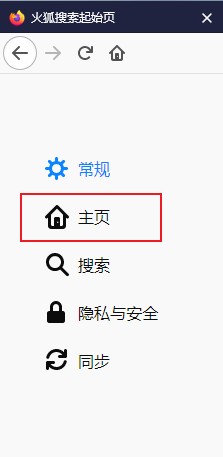
3、在主页相关设置页面中可以找到“主页”这一选项,点击右侧的“恢复默认设置”就可以将火狐浏览器的主页恢复为默认的页面了;
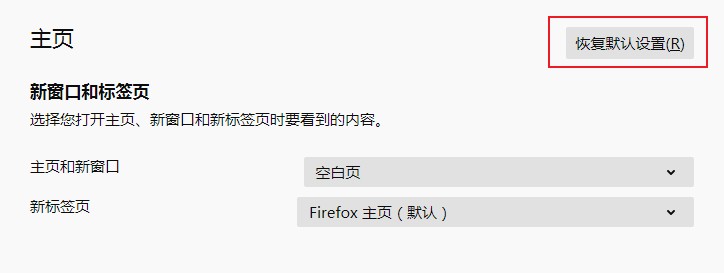
4、如果我们需要将主页打开的网页设置成我们自己经常访问的网页,则可以点击“主页和新窗口”一项中的下拉菜单中选择“自定义网址”,然后在下面输入需要设置成主页的网址就可以了;
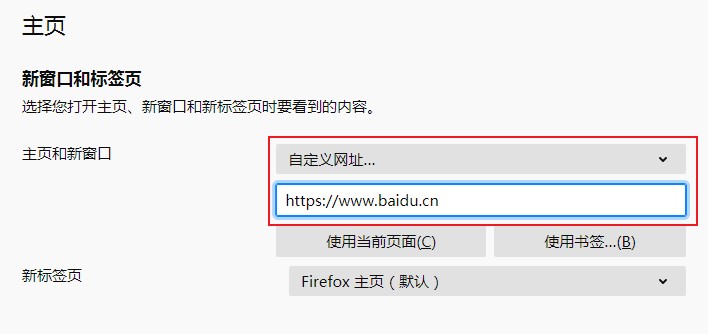
以上就是火狐浏览器主页被2345网址导航篡改的解决方法,大家可以使用上面的方法来恢复火狐浏览器中被篡改的主页哦。